Configurare il punteggio lead predittivo
Il punteggio lead predittivo utilizza un modello di Machine Learning predittivo per calcolare un punteggio per i lead aperti sulla base dei dati storici. Il punteggio aiuta i venditori ad assegnare la priorità ai lead, a raggiungere percentuali di qualifica lead più elevate e a ridurre il tempo necessario per qualificare un lead.
Ad esempio, supponi di avere due lead, Lead A e Lead B, nella tua pipeline. Il modello di punteggio lead calcola un punteggio di 80 per Lead A e 50 per Lead B. Osservando il punteggio, puoi prevedere che Lead A ha maggiori possibilità di convertirsi in un'opportunità. Inoltre, puoi rivedere i principali fattori di influenza per analizzare perché il punteggio del Lead B è basso e decidere se migliorarlo.
L'immagine seguente mostra un esempio di un widget di punteggio per i lead:
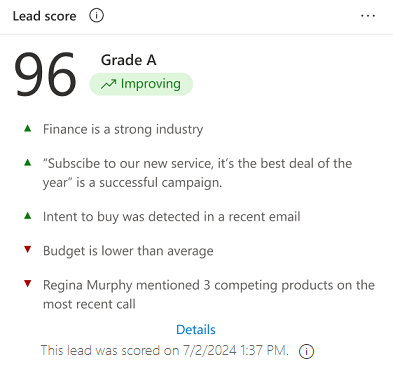
La raccolta dei dati storici inizia quando crei un modello di punteggio. I dati storici vengono archiviati nel data lake per l'analisi. Se l'abbonamento a Dynamics 365 Sales scade o l'organizzazione viene eliminata, i dati storici vengono eliminati dopo 30 giorni.
Se disponi di una licenza Dynamics 365 Sales Enterprise, puoi abilitare il punteggio lead predittivo in Configurazione rapida punteggio lead e opportunità. Otterrai 1.500 record di punteggio al mese.
Requisiti di licenza e ruoli
| Tipo di requisito | Devi avere |
|---|---|
| Licenza | Dynamics 365 Sales Premium o Dynamics 365 Sales Enterprise Ulteriori informazioni: Prezzi di Dynamics 365 Sales |
| Ruoli di sicurezza | Amministratore sistema Maggiori informazioni: Ruoli di sicurezza predefiniti per Sales |
Prerequisiti
Le funzionalità avanzate di Sales Insights devono essere abilitate.
È necessario disporre di sufficienti lead per addestrare il modello in base ai dati passati. La tua organizzazione deve aver creato e chiuso almeno 40 lead qualificati e 40 squalificati negli ultimi tre mesi-due anni. Più lead puoi includere per formare il modello, migliori saranno i risultati della previsione. Verifica di disporre del numero di lead necessario per creare un modello di punteggio.
Nota
Se hai intenzione di utilizzare un processo aziendale per il tuo modello, i lead che hanno abbandonato il processo aziendale selezionato non verranno prese in considerazione per la formazione, il punteggio e per stabilire il requisito minimo per la creazione del modello.
Il sistema impiega circa quattro ore per sincronizzare i dati con il data lake. Se hai chiuso i lead di recente, il modello non li prenderà in considerazione immediatamente.
Creare il primo modello di punteggio
Importante
- Se utilizzi un modello creato in una versione di Dynamics 365 precedente al secondo ciclo di rilascio del 2020, elimina il modello prima di crearne uno nuovo. In caso contrario, la versione precedente del modello verrà applicata a tutti i lead nella tua organizzazione e i nuovi modelli non avranno alcun effetto sui lead.
- Dal secondo ciclo di rilascio del 2020, l'applicazione scrive i dati relativi al punteggio di lead nella tabella msdyn_predictivescore e non scrive più nella tabella lead. Sia il punteggio lead che quello opportunità utilizzano la tabella msdyn_predictivescore.
Un modello di punteggio definisce i criteri per la scelta dei lead per il training e il punteggio. Se la tua organizzazione segue procedure di vendita diverse in diverse aree o business unit, puoi creare più modelli e set di training univoci per ciascuno di essi.
Vai a all'area di modifica nell'angolo inferiore sinistro dell'app Hub delle vendite, quindi seleziona Impostazioni di Sales Insights.
Sulla mappa del sito, in Modelli predittivi, seleziona Punteggio lead.
Se la tua organizzazione non ha almeno 40 lead qualificati e 40 non qualificati creati nell'intervallo di tempo identificato nel campo Esegui il training con lead del passato, non puoi creare un modello di punteggio. Se ci sono abbastanza lead, per impostazione predefinita l'app genera un modello.
Nella pagina Punteggio lead predittivo , modifica i valori per campi come processo aziendale, colonna filtro e così via, se necessario. Per ulteriori informazioni su questi campi, vedi la sezione successiva Aggiungere un modello. Al termine, seleziona Attività iniziali.
Il training del modello richiederà all'app qualche minuto. Puoi lasciare la pagina e tornare più tardi.
L'applicazione utilizza gli attributi standard per eseguire il training del modello. Puoi modificare il modello in seguito per includere attributi personalizzati o intelligenti.
Pubblica il tuo modello
Quando il tuo modello è addestrato e pronto per la pubblicazione, la pagina Punteggio lead predittivo visualizza una conferma:
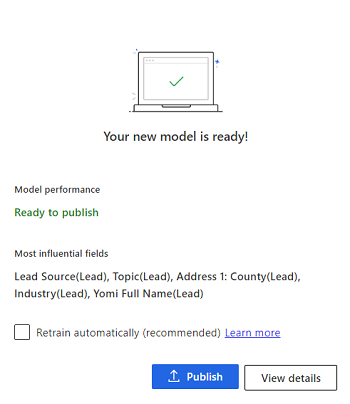
Se il modello è addestrato ma non è pronto per la pubblicazione, il campo Prestazioni del modello visualizza Non pronto per la pubblicazione.
Per ripetere il training del modello ogni 15 giorni, seleziona Ripeti training automaticamente.
Seleziona Pubblica o Visualizza dettagli.
Se il modello è pronto per la pubblicazione e sei pronto per applicarlo, seleziona Pubblica.
Il modello viene applicato ai lead che soddisfano i criteri specificati nella configurazione del modello. Il punteggio lead viene visualizzato nella colonna Punteggio lead nelle viste e in un widget nel modulo lead.
Per visualizzare l'accuratezza e le prestazioni del modello prima di pubblicarlo o se il modello non è pronto per la pubblicazioni e vuoi capire perché, seleziona Visualizza dettagli, e quindi seleziona la scheda Prestazioni.
L'app determina che il modello non è pronto per la pubblicazione se la sua accuratezza scende al di sotto di un valore soglia, il Punteggio area sotto la curva (AUC). Puoi comunque pubblicare il modello se lo desideri. Tuttavia, funzionerà male.
Aggiungi un modello
Puoi creare fino a 10 modelli, sia pubblicati che non pubblicati, per diverse serie di lead. L'app ti avvisa se provi a creare un modello che potrebbe ottenere gli stessi lead di un modello esistente.
Nella parte inferiore della pagina Punteggio lead predittivo, seleziona Aggiungi modello.
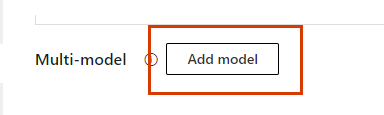
Nota
Non vedrai il pulsante Aggiungi modello se non hai creato almeno un modello di punteggio.
La pagina Punteggio lead previsto si apre con i valori predefiniti.
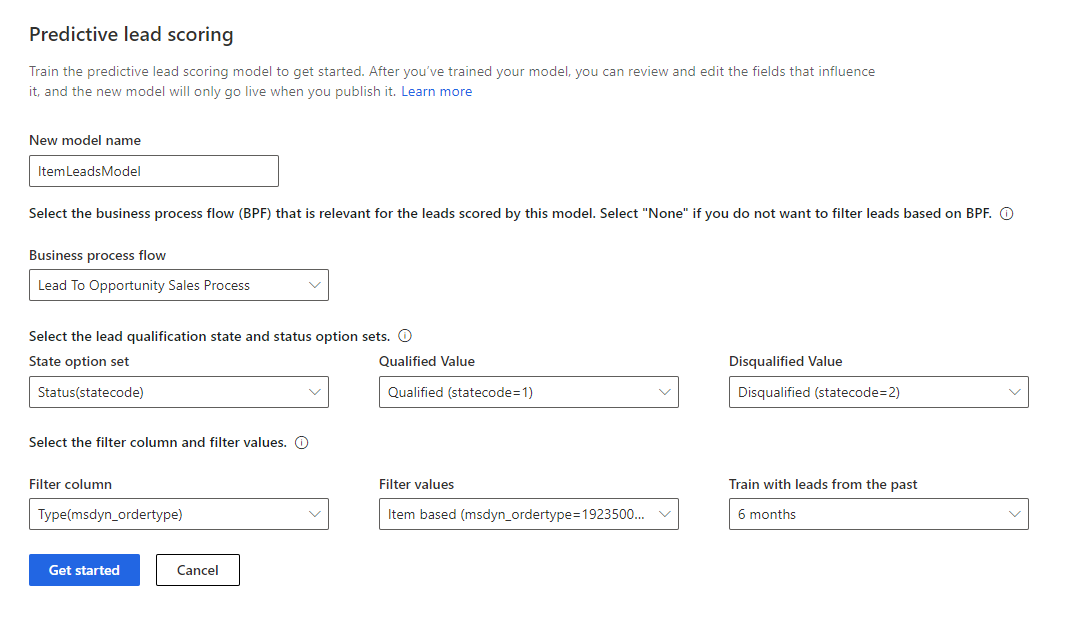
Nella casella Nuovo nome modello, immetti un nome che contiene caratteri alfanumerici. Sono consentiti trattini bassi, ma non spazi o altri caratteri speciali.
Per impostazione predefinita, il nome è LeadScoring_<AAAAMMGG><Ora> (ad esempio, LeadScoring_202009181410). La data e l'ora si basano su UTC (Coordinated Universal Time).
Nell'elenco Processo aziendale, seleziona un flusso rilevante per i lead per i quali stai generando il modello. I lead che hanno abbandonato il processo aziendale selezionato non verranno prese in considerazione per la formazione, il punteggio e per stabilire il requisito minimo per la creazione del modello.
L'elenco mostra tutti i flussi di processi aziendali definiti per i lead nell'organizzazione.
Per visualizzare i flussi di processi aziendali personalizzati nell'elenco, abilita Rilevamento modifiche per l'entità processo aziendale. Quando si genera il modello, i processi aziendali personalizzati vengono automaticamente abilitati per sincronizzare i dati con i data lake per l'analisi.
Nell'elenco Set di opzioni stato seleziona il set di opzioni in cui è definito lo stato dei lead.
Seleziona i valori corrispondenti negli elenchi Valore qualificato e Valore non qualificato , rispettivamente.
Il set di opzioni dello stato Stato predefinito definisce i valori come Qualificato e Non qualificato. Puoi selezionare un set di opzioni personalizzato se è definito.
Seleziona Colonna filtro e Valori filtro per specificare i lead ai quali il modello deve assegnare un punteggio.
Per filtrare in base a più colonne, crea un campo calcolato con le colonne richieste e quindi seleziona il campo calcolato nel campo Colonna filtro.
Seleziona un periodo di tempo per il set di training nell'elenco Esegui il training con lead del passato. Il valore predefinito è due anni.
L'organizzazione deve avere un minimo di 40 lead qualificati e 40 non qualificati che sono stati creati e chiusi durante il periodo selezionato. Il modello analizza i lead chiusi del periodo selezionato e utilizza i dati per assegnare un punteggio ai lead aperti degli ultimi due anni.
Se non hai un minimo di lead chiusi nel periodo di tempo prescelto, il pulsante Attività iniziali è disabilitato. Seleziona un altro periodo di tempo con sufficienti lead chiusi per addestrare il modello.
Seleziona Inizia. Riceverai un messaggio di avviso se il modello è un duplicato di un modello esistente e assegna il punteggio allo stesso set di lead. Puoi scegliere di creare comunque il modello o modificare le configurazioni per consentire al modello di ottenere un set di lead univoco.
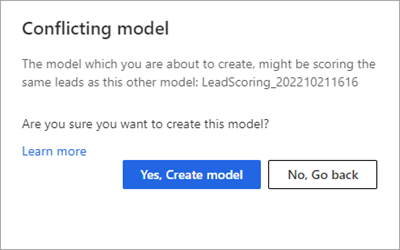
Il training del modello richiederà qualche minuto.
Quando il tuo modello è addestrato, pubblicalo o visualizzane i dettagli.
Se crei più modelli di punteggio, utilizza l'elenco Seleziona modello nella pagina Punteggio lead predittivo per selezionare un modello da visualizzare.
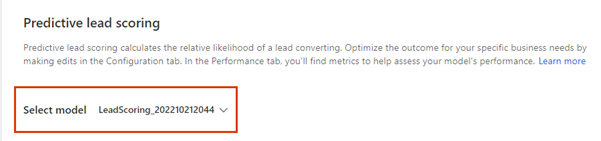
Non riesci a trovare le opzioni nella tua app?
Le possibilità sono tre:
- Non hai la licenza o il ruolo necessari. Consulta la sezione Requisiti di licenza e ruolo nella parte superiore di questa pagina.
- L'amministratore non ha attivato la funzionalità.
- L'organizzazione utilizza un'app personalizzata. Rivolgiti all'amministratore per verificare i passaggi esatti. I passaggi descritti in questo articolo sono specifici per le app Hub delle vendite e Sales Professional predefinite.
Informazioni correlate
Utenti del sistema e dell'applicazione a cui è possibile eseguire il push dei dati Dataverse
Modificare e ripetere il training di un modello di punteggio lead
Assegnare priorità ai lead mediante i punteggi
Domande frequenti su Gestione lead